当用户在wps软件中编辑表格文件时,想要将单元格中的文字水平垂直居中对齐,却不知道怎么来操作实现,其实这个问题是很好解决的,用户直接在菜单栏中点击开始、垂直居中和水平居中选项即可解决问题,详细的操作过程是怎样的呢,接下来就让小编来向大家分享一下wps表格将文字居中对齐的方法教程吧。

WPS Office校园版 V6.6.0.2825 官方免费安装安装版
- 类型:办公软件
- 大小:37.6MB
- 语言:简体中文
- 时间:2015-08-20
查看详情
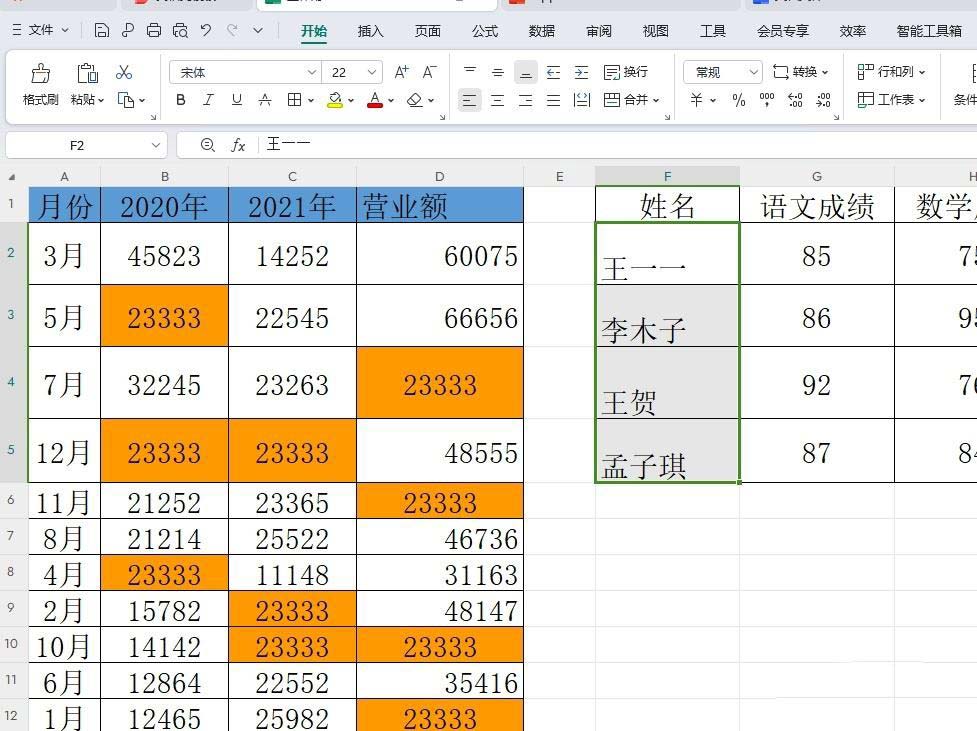
方法步骤
1.用户在电脑上打开wps软件,并来到表格文件的编辑页面上选中单元格文字

2.接着在页面上方的菜单栏中点击开始选项,将会显示出相关的选项卡,用户点击垂直居中选项
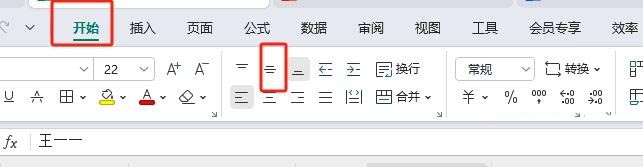
3.这时用户在表格中可以看到文字实现了上下居中,然后还需用户在开始选项卡中,点击对齐板块中的水平居中选项
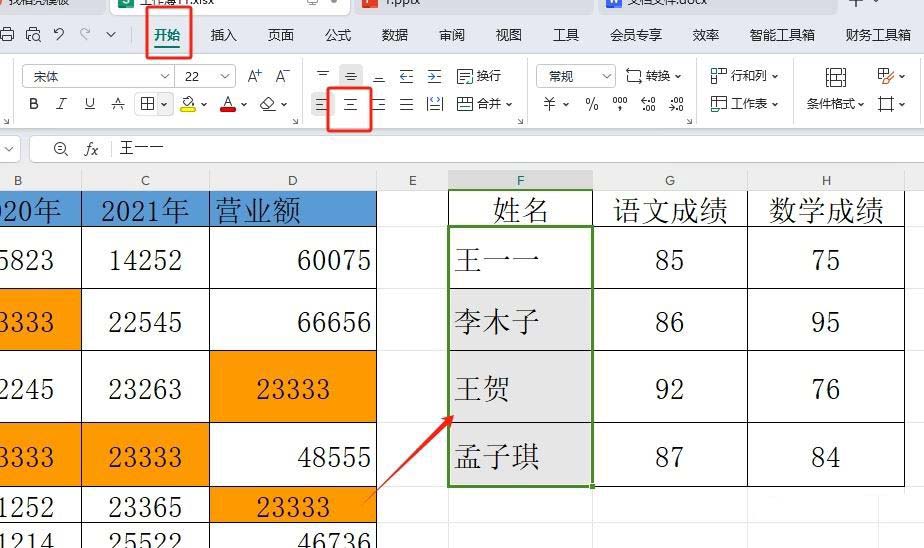
4.完成上述操作后,用户就会发现当前文字成功水平垂直居中对齐了,效果如图所示

以上就是wps表格将文字居中对齐的教程,用户从中知道了大致的操作过程为选中单元格文字-点击开始-垂直居中-水平居中这几步,方法简单易懂,因此有需要的用户可以跟着小编的教程操作试试看,希望大家喜欢,请继续关注115PPT。
注意事项:
1、文稿PPT,仅供学习参考,请在下载后24小时删除。
2、如果资源涉及你的合法权益,第一时间删除。
3、联系方式:sovks@126.com
115PPT网 » wps如何居中?wps表格将文字居中对齐的教程
1、文稿PPT,仅供学习参考,请在下载后24小时删除。
2、如果资源涉及你的合法权益,第一时间删除。
3、联系方式:sovks@126.com
115PPT网 » wps如何居中?wps表格将文字居中对齐的教程




